Clientul qBittorrent arată starea „În oprire” pentru descărcările dvs.? Acest lucru indică faptul că nu are loc nicio activitate de descărcare prin clientul torrent. Când software-ul tău torrent afișează această stare, înseamnă că nu a reușit să stabilească o conexiune între seeders, persoanele care au descărcat datele torrentului și colegii, oameni ca tine, care descarcă aceste date. Dar de ce?
În acest articol, vom explora de ce starea descărcării în clientul qBittorrent este blocată la „Staled” și cum puteți relua descărcarea.
Cuprins
De ce starea descărcării qBittorrent este blocată pe „Staled”?
Mai mulți factori pot determina blocarea descărcarii în clientul qBittorrent. Iată câteva dintre ele:
- În calitate de egal, aveți acces foarte limitat sau deloc la seeders.
- Semănătoarele sunt disponibile, dar conexiunea dvs. la internet nu este suficient de puternică pentru a vă menține stabilă conexiunea cu ele.
- Programul dumneavoastră antivirus sau Windows Defender blochează descărcarea qBittorrent.
- Fișierul torrent pe care îl utilizați pentru descărcare este corupt.
- Setările clientului torrent configurate greșit perturbă procesul de descărcare.
- Nu aveți suficient spațiu pe disc pe unitatea pe care descărcați datele.
- Furnizorul dvs. de servicii de internet nu vă permite să descărcați fișiere torrent.
Acum că știți cauzele, aplicați următoarele remedieri pentru a relua descărcarea blocată.
1. Efectuați câteva verificări preliminare
Mai întâi, efectuați următoarele verificări preliminare:
- Închideți toate procesele qBittorrent care rulează în fundal. Pentru a face acest lucru, deschideți Task Manager, localizați procesele qBittorrent, faceți clic dreapta pe fiecare și apăsați End task. Apoi, porniți din nou clientul torrent de la zero.
- Închideți toate aplicațiile care rulează în fundal, inclusiv qBittorrent și oferiți dispozitivului dvs. un nou început.
- Rulați clientul qBittorrent ca administrator pentru a vă asigura că restricțiile din sistemul de operare nu cauzează această problemă. Pentru a face acest lucru, căutați „qBittorrent” în Căutare Windows, faceți clic dreapta pe clientul torrent și selectați Executare ca administrator.
- Este permis să folosești clienți torrent în țara ta? Dacă nu, va trebui să activați VPN-ul pe dispozitiv pentru a ocoli restricțiile geografice.
- Anulați alte descărcări și încărcări, astfel încât qBittorrent să poată folosi cât mai multă lățime de bandă posibil.
- Aveți mai multe descărcări în clientul torrent care rulează simultan? Dacă da, anulați alte descărcări, cu excepția celei pe care doriți să o descărcați urgent.
- Forțați reluarea descărcării blocate. Pentru a face acest lucru, faceți clic dreapta pe descărcarea oprită și faceți clic pe Forțare reluare.
- Asigurați-vă că unitatea de unde descărcați datele are suficient spațiu pentru a găzdui descărcări noi.
- Schimbați-vă serverul DNS. Acest lucru vă va ajuta să ocoliți restricțiile stabilite de ISP-ul dvs.
Dacă verificările preliminare de mai sus nu funcționează și problema persistă, aplicați restul remedierilor.
2. Verificați dacă există probleme de backend
Poate că nu ești doar tu, ci fiecare utilizator qBittorrent s-ar putea confrunta cu aceeași problemă. Motivul? Din cauza unei probleme cu backend-ul clienților torrent. Prin urmare, excluderea acestei posibilități vă va scuti de eforturile de a remedia o problemă care depășește capacitatea dumneavoastră.
Pentru a face acest lucru, deschideți browserul, introduceți „QBittorrent down?” și apăsați Enter. Apoi, vizitați câteva site-uri web care afișează starea curentă a clientului dvs. torrent. Dacă găsiți multe rapoarte despre această problemă pe diferite site-uri web, problema constă în backend. Prin urmare, așteptați câteva ore și reporniți descărcarea odată ce problemele de backend au fost rezolvate.
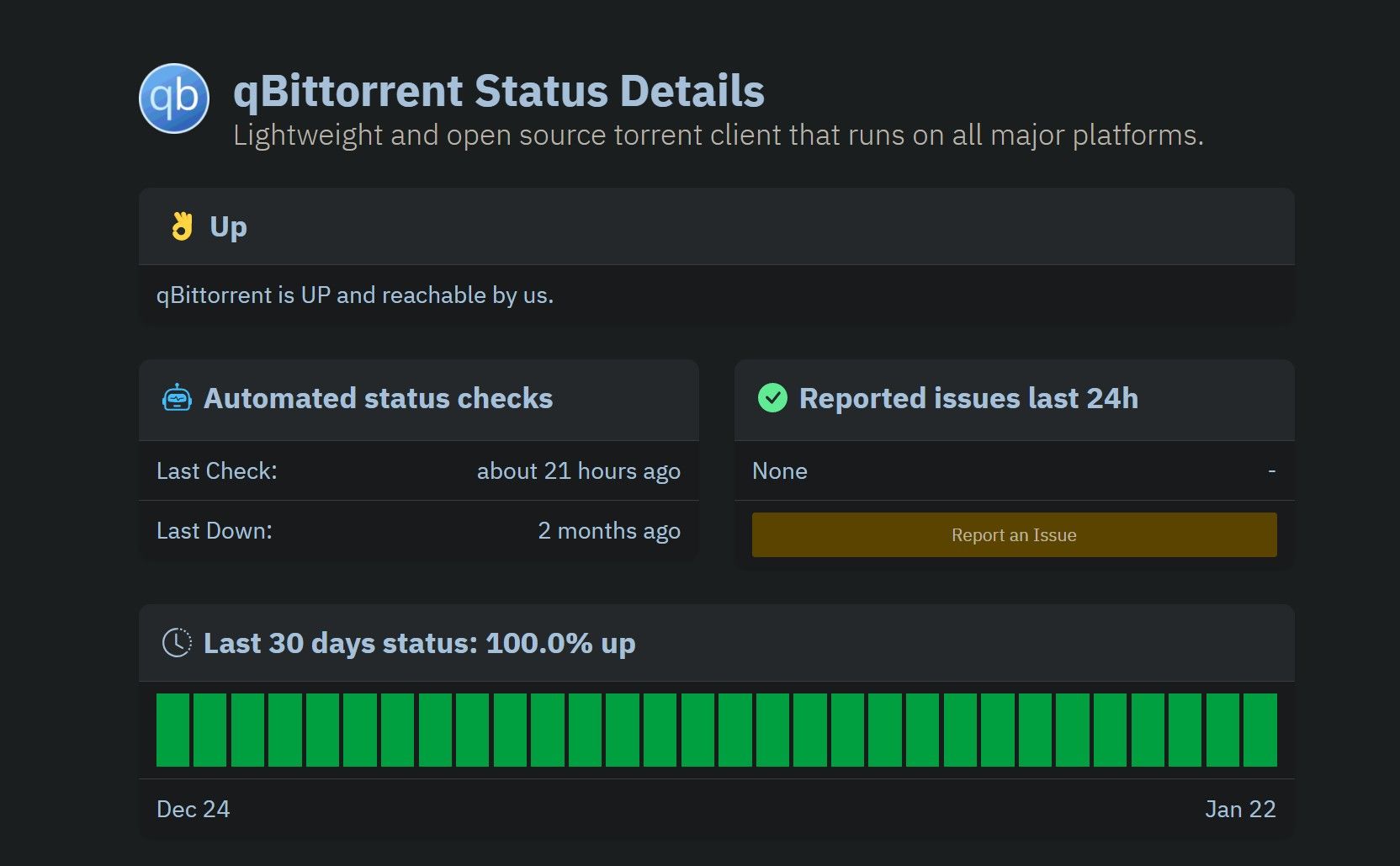
Cu toate acestea, dacă sunteți singurul care se confruntă cu problema, ar trebui să treceți la următoarea remediere.
3. Remediați conexiunea la internet instabilă
Descărcarea fișierelor, în special prin clienți terți, necesită o conexiune stabilă. Dacă conexiunea dvs. la internet nu este suficient de puternică sau stabilă, descărcarea poate fi întreruptă. Aceasta ar putea fi și cauza problemei cu care vă confruntați, ceea ce înseamnă că qBittorrent nu are acces la o conexiune de încredere la internet.
Dacă conexiunea se dovedește a fi instabilă, fie treceți la o altă conexiune la internet, fie consultați ghidul nostru despre cum să remediați o conexiune Wi-Fi instabilă. Dacă conexiunea este deja stabilă, treceți la următoarea remediere.
4. Configurați Setările de conexiune
Schimbați portul utilizat în prezent de clientul torrent pentru conexiunile de intrare. Procedând astfel, veți asigura că ISP-ul dvs. nu blochează portul actual al torrentului. Urmați acești pași pentru a face acest lucru:
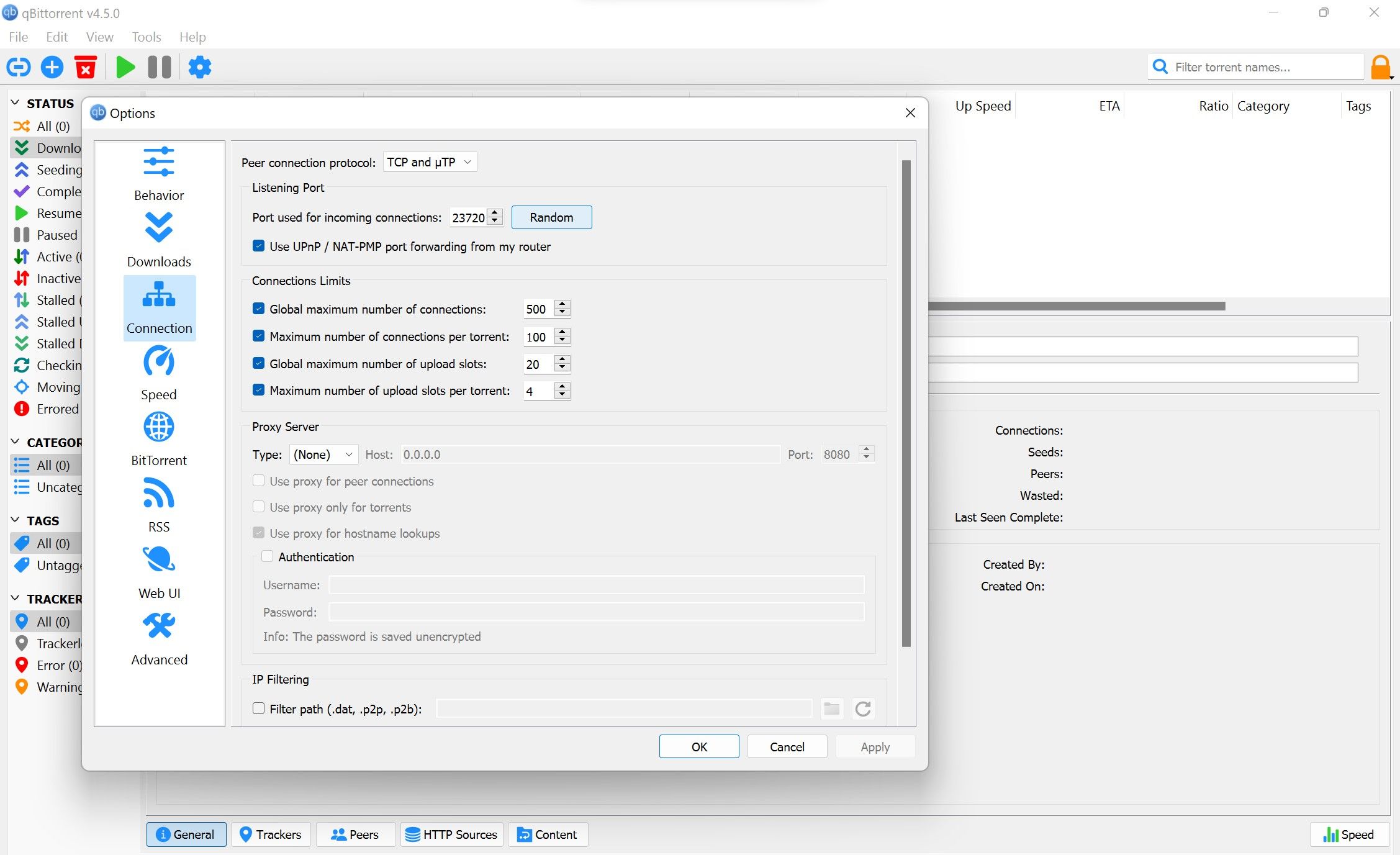
Treceți la următoarea remediere dacă schimbarea portului nu ajută.
5. Modificați setările de așteptare a torrentului
Clientul qBittorrent permite utilizatorilor să stabilească o limită a numărului de descărcări, încărcări și torrente active simultan. Dacă se pune o limită pentru descărcări active în setările tale qBittorrent, de exemplu, două descărcări simultane, clientul tău torrent va bloca a treia descărcare și va afișa starea acesteia ca „blocat”.
Pentru a preveni acest lucru, ar trebui să dezactivați coada torrent, care va elimina orice limite setate anterior. Iată cum o poți face:
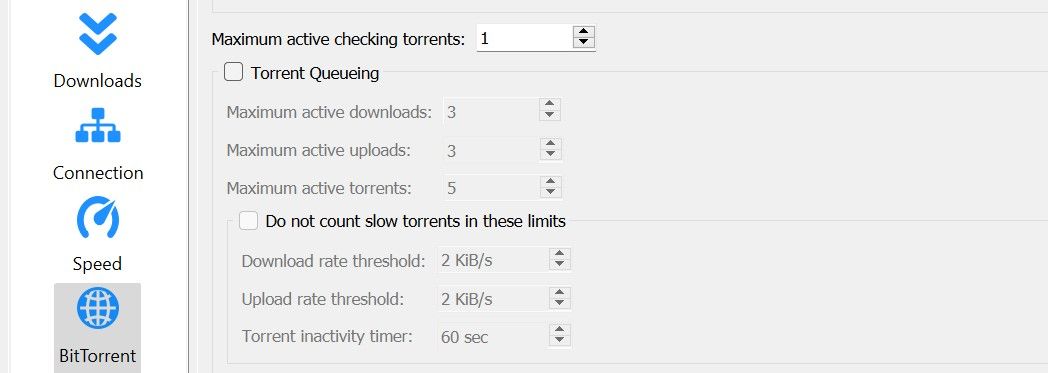
După aceea, accesați fila Conexiune și modificați conexiunile și sloturile enumerate în Limitele conexiunilor. Alternativ, puteți debifa toate aceste casete pentru a elimina limitele stabilite. Acest lucru va permite clientului torrent să stabilească cât mai multe conexiuni sau să apuce cât de multe sloturi este necesar, prevenind blocarea descărcărilor.

6. Ștergeți descărcarea parțială și relansați-o
Dacă reluarea unei descărcări după ce o întrerupeți câteva ore sau zile face ca aceasta să se blocheze, datele descărcate parțial ale fișierului torrent ar putea fi problema. Pentru a exclude această posibilitate, eliminați torrentul pe care îl descărcați în prezent, ștergeți fișierele descărcate de pe hard disk și începeți din nou descărcarea torrentului de la zero.
Iată cum poți face asta:
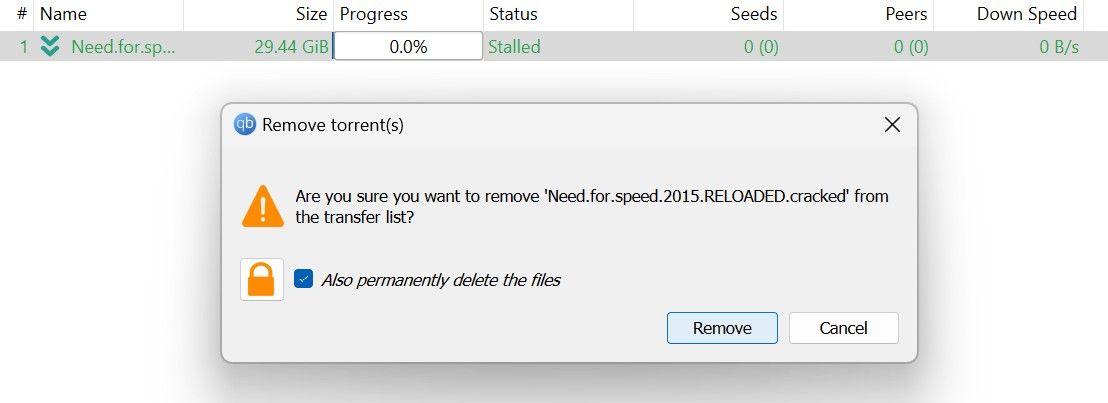
7. Reluați descărcarea mai târziu

Dacă niciuna dintre remediile de mai sus nu a fost utilă, s-ar putea să se datoreze faptului că semănătoarele nu sunt disponibile deloc. Seederii sunt utilizatori care au deja fișierul torrent pe care încercați să îl descărcați. Dacă fiecare seeder este offline, clientul tău torrent nu va putea descărca fișierul. Din această cauză, descărcarea se poate bloca. Așadar, așteptați câteva ore și apoi reluați descărcarea.
Alternativ, puteți lăsa descărcarea să continue în fundal și să verificați periodic progresul acesteia. Dacă vedeți că descărcarea progresează, confirmă că nu există alte probleme, doar o lipsă de seedere. Deci, ar trebui să vă așteptați ca descărcarea să dureze ceva timp, dar fiți sigur că va fi completă.
Ce ar trebui să faceți dacă descărcarea rămâne blocată tot timpul?
8. Verificați dacă există probleme cu Torrent Client sau Torrent File
Întâmpinați această problemă numai cu anumite fișiere torrent sau se întâmplă cu fiecare descărcare pe care o efectuați? Dacă prima este adevărată, găsiți un alt fișier torrent și problema va fi rezolvată. În acest din urmă caz, problema este cu clientul torrent. Deci, faceți următoarele:
- Lista albă a clientului qBittorrent pe Windows Defender sau software-ul antivirus. Dacă nu ați mai făcut acest lucru până acum, urmați instrucțiunile din ghidul nostru de înscriere în lista albă a aplicațiilor în Windows Defender.
- Dacă nu există restricții pentru firewall, dezinstalați clientul torrent și descărcați-l din nou.
Ce se întâmplă dacă nici una dintre opțiuni nu funcționează? Apoi, reinstalați clientul torrent sau comutați la un alt client torrent ca ultimă soluție.
9. Reinstalați clientul torrent
Dacă niciuna dintre soluțiile de mai sus nu rezolvă problema, ar trebui să reinstalați clientul torrent. Procedând astfel, se vor elimina orice probleme cu clientul care cauzează blocarea descărcărilor. Prin urmare, dezinstalați qBittorrent și reinstalați-l. Dacă nu sunteți familiarizat cu procesul, consultați ghidul nostru despre cum să dezinstalați software-ul pe Windows.
10. Încercați un alt client Torrent
Dacă descărcarea nu reușește să progreseze în ciuda tuturor eforturilor dvs., va trebui să treceți la un alt client torrent. Chiar dacă există multe opțiuni, uTorrent este cel mai de încredere. Schimbând clientul torrent, veți putea relua descărcările blocate. Nu este necesar să utilizați uTorrent; poți comuta la altul dintre cei mai buni clienți torrent.
Reluați descărcările blocate în qBittorrent
Poate fi frustrant când descărcările se blochează pentru o perioadă lungă de timp. Folosind remedierile descrise în articol, veți putea reporni descărcările oprite și veți remedia problema principală. Dacă folosiți frecvent clienți torrent, luați toate măsurile de precauție pentru a evita să vă puneți în pericol.

